SAP BEx - Đối tượng
Trong chương này, chúng ta sẽ thảo luận chi tiết về cách làm việc với BEx Objects. Chúng ta cũng sẽ học cách Mở và Lưu Đối tượng.
Business Explorer - Làm việc với các đối tượng BEx
Trong Business Explorer, bạn có thể tạo một số đối tượng bao gồm để tạo một ứng dụng web. Trong mỗi công cụ BEx, bạn có thể tạo các đối tượng khác nhau thực hiện nhiều chức năng.
Truy vấn BEx
Truy vấn BEx chứa các đặc điểm và số liệu chính có thể được sử dụng để phân tích dữ liệu trong Hệ thống BW. Các đối tượng này trong truy vấn được nhập từ InfoProvider. Các truy vấn này được sử dụng trong Ứng dụng BEx.
Bạn có thể mở Truy vấn BEx trực tiếp trong dạng xem mặc định trong BEx Web Analyzer hoặc BEx Analyzer và chúng có thể được thực thi để tạo các ứng dụng lập kế hoạch và phân tích dữ liệu trong BEx Analyzer.
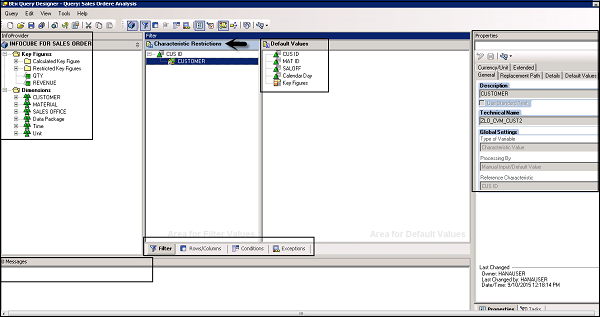
Ở phía bên phải, trong ngăn Thuộc tính, bạn có thể thấy các Thuộc tính truy vấn -
- Description
- Tên kỹ thuật
- Thiết lập toàn cầu
- Loại biến
- Xử lý bởi
- Đặc điểm tham chiếu
Bộ lọc
Bộ lọc được sử dụng để áp dụng các hạn chế dữ liệu và chúng đảm bảo rằng một số nhóm người dùng nhất định có quyền truy cập dữ liệu hạn chế. Cũng có thể tạo nhiều bộ lọc cho một InfoProvider. Bộ lọc có thể được áp dụng cho các truy vấn trong Query Designer hoặc trong các ứng dụng lập kế hoạch.
Để áp dụng bộ lọc trong truy vấn, bạn có thể kéo các đặc điểm hoặc số liệu quan trọng vào ngăn bộ lọc. Chúng có thể bị hạn chế hơn nữa bằng cách áp dụng các giá trị đơn lẻ, phạm vi giá trị hoặc nhiều giá trị.
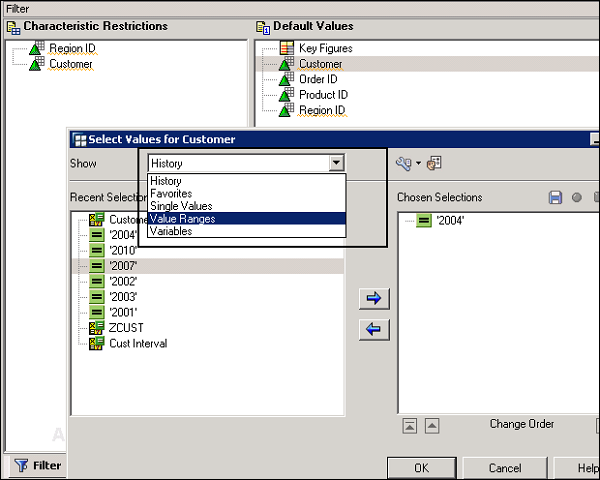
Biến
Trong Trình thiết kế truy vấn, bạn có thể xác định Biến để chuyển giá trị tại thời điểm chạy. Chúng có thể được sử dụng trong các ứng dụng web và các truy vấn khác như một trình giữ chỗ. Để xác định Biến cho bất kỳ đối tượng nào trong truy vấn, bạn phải mởVariable Editor.
Bạn có thể mở trình chỉnh sửa Biến bằng cách nhấp vào tùy chọn sau trong Trình thiết kế truy vấn. Tùy chọn này có sẵn trong Thuộc tính truy vấn của tất cả các thành phần, nơi bạn có thể chuyển các giá trị không đổi.
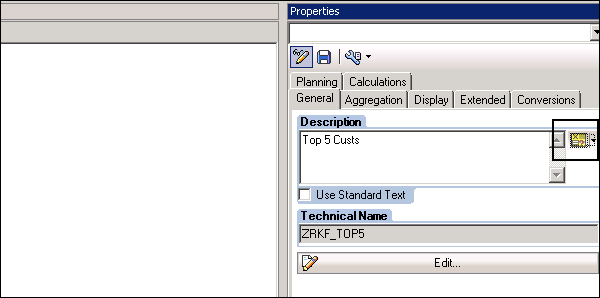
Kết cấu
Một cấu trúc trong truy vấn BEx được sử dụng để xác định khung trục trong một bảng. Khi bạn xác định cấu trúc, nó xác định chuỗi các đặc điểm và số liệu chính trong các hàng và cột trong truy vấn BEx.
Để xác định cấu trúc mới, bạn cần điều hướng đến phần Hàng / Cột trong Trình thiết kế Truy vấn → Chọn Cấu trúc Mới từ menu ngữ cảnh.
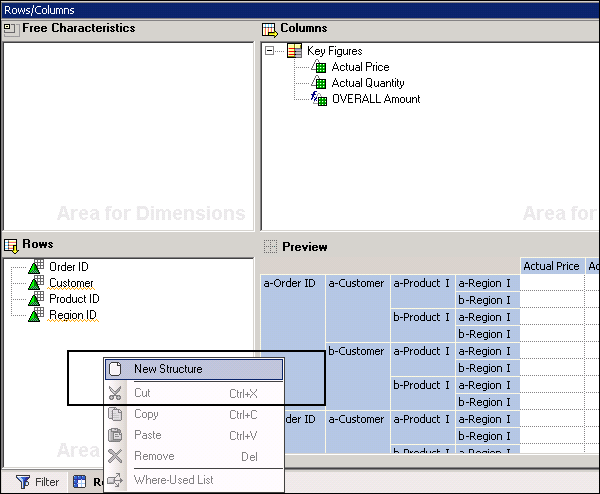
Nhấp chuột phải vào Structure và đi đến New Selection. Tại đây, bạn có thể thêm các số liệu và đặc điểm chính và chúng có thể được thêm vào tab Xem trước trong phần Hàng và Cột.
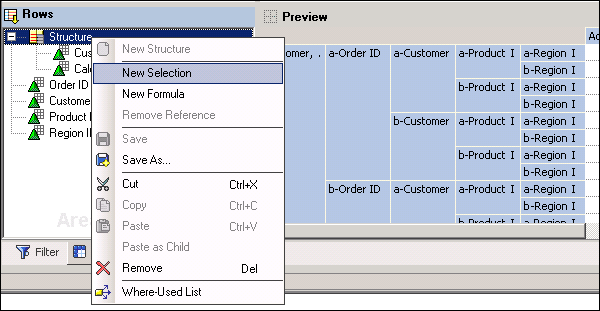
Có nhiều đối tượng khác mà bạn có thể quản lý trong các Công cụ khám phá doanh nghiệp khác nhau.
- Lượt xem truy vấn
- Nhà cung cấp dữ liệu
- Bookmarks
- Các mục Web có thể tái sử dụng
- Workbooks
- Cài đặt phát sóng
- Dashboards
Business Explorer - Mở và lưu các đối tượng
Trong công cụ Business Explorer, bạn có thể mở và lưu các đối tượng hiện có. Bạn cũng có thể sử dụng lại các đối tượng được tạo trong bất kỳ công cụ Business Explorer nào.
Lưu và xuất bản truy vấn
Trong Trình thiết kế truy vấn BEx, bạn có thể lưu các truy vấn vào thư mục Yêu thích của mình hoặc vào các vai trò trong Trình thiết kế truy vấn. Để lưu truy vấn, hãy điều hướng đến nút Lưu hoặc Lưu dưới dạng như được hiển thị trong ảnh chụp màn hình sau.
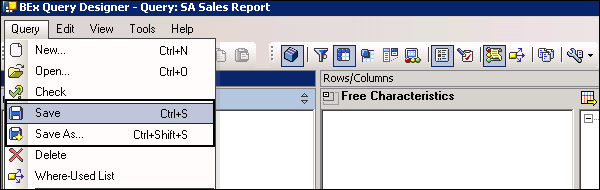
Bạn cũng có thể xuất bản các truy vấn để người dùng khác có thể sử dụng nó hoặc cũng có thể xuất bản lên Nội dung Cổng thông tin.
Để xuất bản truy vấn, bạn cần điều hướng đến tùy chọn Xuất bản trong Trình thiết kế truy vấn. Bạn cũng có thể chia sẻ một truy vấn thông quaBEx Broadcaster.
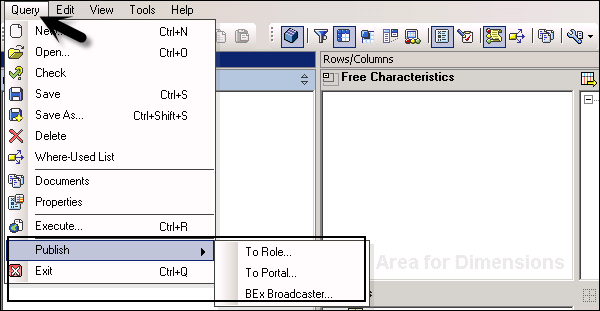
Sử dụng một hệ thống vận chuyển, cũng có thể vận chuyển các đối tượng BEx.
Lưu bộ lọc và sử dụng lại bộ lọc
Trong Trình thiết kế truy vấn, bạn có thể lưu bộ lọc cục bộ hoặc sử dụng lại trong bất kỳ ngữ cảnh nào khác. Để lưu bộ lọc cục bộ, bạn có thể lưu truy vấn.
Để sử dụng lại bộ lọc, bạn cần xác định tên kỹ thuật và mô tả của bộ lọc.
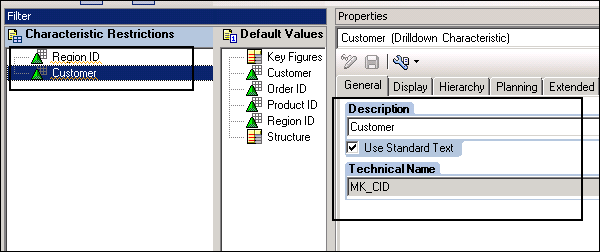
Theo cách tương tự, bạn cũng có thể lưu và sử dụng lại các đối tượng khác trong Business Explorer. Các đối tượng sau có thể được lưu và sử dụng lại:
- Lượt xem truy vấn
- Nhà cung cấp dữ liệu
- Bookmarks
- Các mục Web có thể tái sử dụng
- Workbooks
- Cài đặt phát sóng
- Dashboards
Trong chương tiếp theo, chúng ta sẽ tìm hiểu chi tiết về chế độ trợ năng trong SAP Business Explorer.